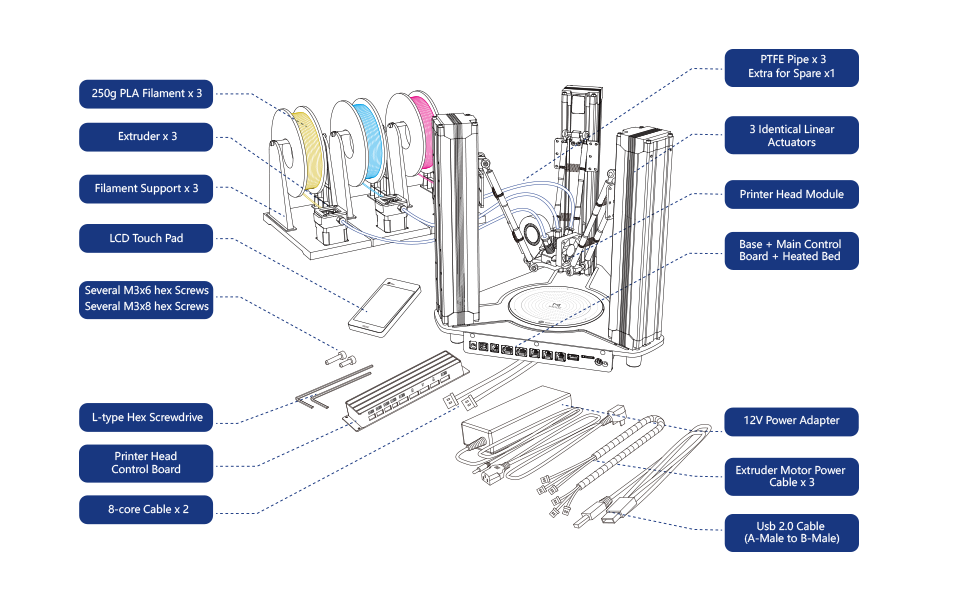- Manuals
- Brands
- Dobot Manuals
- 3D Printers
- MOOZ-3
- Operation instruction manual
-
Contents
-
Table of Contents
-
Troubleshooting
-
Bookmarks
Quick Links
V4.0 2020-06
Shenzhen Yuejiang Technology Co., Ltd | China
ADDRESS: 9-10 Floors, Building No.2, Chongwen Garden, Nanshan i-Park, Nanshan District,
Shenzhen, China
Related Manuals for Dobot MOOZ-3
Summary of Contents for Dobot MOOZ-3
-
Page 1
V4.0 2020-06 Shenzhen Yuejiang Technology Co., Ltd | China ADDRESS: 9-10 Floors, Building No.2, Chongwen Garden, Nanshan i-Park, Nanshan District, Shenzhen, China… -
Page 2: Table Of Contents
Note: Updated Firmwares, User Manuals, Softwares and Tutorial Videos will be uploaded to our official website www.dobot.cc constantly, please use them for better experience. Any support, please contact us: mooz@dobot.cc.
-
Page 3: Fast Assembly
Fast Assembly 1.1 Accessories List Bourdon Pipe x 3 Identical Linear Actuators x 3 Printer Head Module x 1 250g PLA Filament x 3 Base + Main Control Extruder x 3 Board + Heated Bed x 1set Filament Support x 3 LCD Touch Pad x 1 Printer Head Control Board L-type Hex Screwdrive x 2…
-
Page 4
1.1.4 Install Extruder Motor Power Cables 1.1.3 Connect the Bourdon Pipe to the Print Head Connect the extruders to the corresponding ports of the printer head control Straighten out the filament, insert it into the print head. In the meanwhile, board with cables. -
Page 5
1.1.6 Connect Cables to Printer Head Control Board Warning: Wrong connection of cables may cause burnout of control board! Hot-plug is strictly prohibited! Always make sure that all cables are plugged in place before power-on! Plugging of cables during power-on status will cause malfunction! Before power on the machine, please follow the chart below and connect all cables to the printer head control board correctly. -
Page 6: Operation Panel
Operation Panel 2.1 Home Page 2.2 3-Point Leveling Interface Display current coordinates Leveling Adjust nozzle downward Entrance to 3-point leveling interface X: 20 Y: 20 Z: 20 Adjust nozzle upward Entrance to le directory interface Step distance switching buttons: It should be used along with “-Z” and Entrance to control tools interface 0.06 mm 1 mm…
-
Page 7: Print Functional Module Control Interface
Move Settings Switch languages Calibrate the LCD touch screen Reset X/Y/Z axis linear actuators (Not available for MOOZ-3) Reset all linear actuators, the Restore factory settings corresponding operations will not 0.06 mm 1 mm 10 mm change any settings…
-
Page 8: Working Process Control Interface
2.9 Working Process Control Interface 2.10 Switch Mixing Mode Configuration Interface Red lament percentage: Adjustment range: 0~100, 0 means Display execution progress of red filament will not be used to mix current le Display time elapsed Printing… Mixing Yellow lament percentage: Adjustment range: 0~100, 0 means Model1.gcode Display current coordinates…
-
Page 9: Printing
3D Printing 3.1 3-Point Leveling Please follow the guide of the machine to record three different points to define a plane parallel to the heated bed, these three points must be recorded in order with nozzle in the areas shown in the drawing below, one in each. The calibration requires to be set only for the first use. Operation steps: Leveling Leveling…
-
Page 10: Set The Zero Point
3.2 Set the Zero Point Zero point is the start point for the machine to print, which requires to be set only for the first use. Operation steps: Control Tools Zeroing Zeroing X: 20 Y: 20 Z: 20 X: 20 Y: 20 Z: 20 0 mm…
-
Page 11: Install/Remove The Filament
3.3 Install/Remove the Filament Operation steps: Control Tools Function Function T:25℃/ 200℃ T:25℃/ 200℃ B:25℃/ 60℃ B:25℃/ 60℃ Press the “Entrance to control Press the “Entrance to functional Press the “Preheat nozzle” Press » » button until melted tools interface” button module control interfaces”…
-
Page 12: Use The Slicing Software
④ The window of installing arduino driver will pop up in the process of installation. Please follow the prompts to complete the installation. 3.4.2 Con guration for Initial Use Description: Please visit www.dobot.cc to download the related tutorial videos and softwares. ① Run Cura 4.6.1 and go “Settings” > “Printer” >…
-
Page 13: Online Printing
G92 E1 G1 F200 E3 G1 E-1 F300 G92 E0 Note: Origin of MOOZ-3 is defaulted at the center of heated bed, please be sure to check the “Origin at center” box, otherwise the machine will not work normally. 3.4.3 Printing Load and profile the model: ①…
-
Page 14
Print settings Description of key profile settings: Fine — 0.1mm Profile ① Layer Height: For the height of each layer of printing, smaller value will produce finer surface, but cost more printing time. Suggested range is 0.05 to 0.3, not exceeding 3/4 of the diameter of the nozzle. -
Page 15: Configuration Of Color Mixing Scheme
3.4.4 Configuration of Color Mixing Scheme The machine adopts CMY subtractive color mixing model, wherein C stands for Cyan, M stands for Magenta, and Y stands for Yellow. For gradient mixing mode, the gradual color changing process will follow the CMYK chromatography in general. You can use image-editing software, Photoshop for instance, for accurate color configuration.
-
Page 16
2. Gradient mixing mode 混色 Control Tools Mixing Mixing Mixing Gradient Gradient Gradient Switch Switch Switch Press the “Entrance to Press the “Entrance to color mixing Switch to gradient mixing mode Configure color by adjusting Record the configured color control tools interface”… -
Page 17
Warning: 1. Make sure the machine has been properly leveled and zeroed before executing any Gcode files. We strongly advice you to check if the zero point is suitable by moving the Z coordinate to 0 manually and test the friction status with a piece of A4 paper. 2. -
Page 18: Power-Loss Resume
3.5 Power-Loss Resume In case of abrupt power failure during printing, the machine will save current printing process and move the functional module away from the print. You may resume or cancle the process after power recovery. Resume Unfinished mission detected ! ! Confirm to continue/cancle/skip? Description Continue: Resume the unfinished printing process…
-
Page 19: Troubleshooting
Troubleshooting 4.1 3D Printing Failure Q : Print center is at left-bottom A : Wrong machine setting in slicing software, the “ Origin at center ” box must be checked, refer to corner of the heated bed Section 3.4.2. A : Check if the zero point is appropriate. Methods: Q : The machine prints in the air 1.
-
Page 20: Whole Machine Failure
A : 1. Check and make sure the cables are in good connection. Q : Movement of X/Y/Z linear 2. Check crossly(i.e. connect X-axis linear actuator to Y port and Connect Y-axis linear actuator to X port actuator is abnormal and Connect) to decide if the failure is caused by the faulty linear actuator or control board.
-
Page 21: Print Functional Module Failure
4.4 Maintenance of 3D Print Functional Module Heating rod fixing scew Bourdon pipe In case of clogging issue, leading to slipping or step losing of extruder motors: Please preheat nozzle to target temperature, press down the plastic part of the Filament barrel fixing screw Quick pipe connector quick pipe connector…
-
Page 22: Parameters
Parameters Overall Dimensions: Φ350 * 325mm Adapter Input: 100-240V~50/60Hz, 1.8Amax Adapter Output: 12V~10A Main Material: Aircraft-grade aluminum Operation Panel: 3.5’ LCD touch pad Nozzle Diameter: 0.4mm Layer Resolution: 0.05~0.3mm Nozzle Temperature: 250℃ Max. Heated bed Temperature: 100℃ Max. (at 25℃ ambient temperature) Printing Forming Size: Φ100 * 100mm Applicable Materials: 1.75mm PLA…
-
Page 23
This equipment should be installed and operated with a minimum distance of 20cm between the radiator & your body. This transmitter must not be co-located or operating in conjunction with any other antenna or transmitter. All RF frequencies are not restricted in EU member states FCC ID: 2AHI4-MOOZ-3… -
Page 24
Shenzhen Yuejiang Technology Co., Ltd | China ADDRESS: 9-10 Floors, Building No.2, Chongwen Garden, Nanshan i-Park, Nanshan District, Shenzhen, China For more information, please visit www.dobot.cc…
Трехцветный 3D-принтер Dobot MOOZ-3

Об этом принтере
Трехцветный принтер Dobot MOOZ-3 — это уникальный продукт, предлагающий возможность смешивания волокон на небольшом подогреваемом слое. Принтер поставляется с 3 цветами для цветового пространства CYM, которые можно смешивать вместе внутри сопла для получения широкого диапазона цветов; Режимы микширования также бывают двух стилей:
- Режим градиента, который будет смешивать 2 цвета на желаемой длине.
- Режим изменения цвета, который смешивает и формирует до 4 разных цветов, меняющихся после каждой длины.
Мы рассмотрим элементы управления цветом позже в этом документе. Во-первых, мы рассмотрим правильность подключения и нивелирования нулевой точки.
Краткое руководство по печати
Мы всегда рекомендуем полностью прочитать руководство перед печатью, но если у вас уже есть и вы хотите приступить к печати, взгляните на этот простой контрольный список:
- Настройте принтер, собрав и соединив 3 держателя накала двигателя экструдера, как показано, башня X должна подключаться к порту, помеченному «X» на базовой плате.
- Подключите управляющую и базовую станцию в соответствии со схемами ниже с помощью проводов AA и BB. Обратите внимание, что они пересекаются.

- Подсоедините патрубки форсунки, нагревателя и вентилятора.
Здесь красный веер соединяется с [1], белый веер — с [2]. Термопара подключается к [H1], а нагреватель подключается к [H2]. Вентилятор [3] остается пустым.
- Как только все будет правильно подключено, включите его и убедитесь, что он отвечает на команды должным образом.
- Нажмите кнопку «ZERO POINT». Насадка отцентрируется и приблизится к кровати; как только он закончит движение, отрегулируйте сопло так, чтобы между соплом и станиной возникло небольшое трение, используя для проверки лист бумаги между ними. (Сопло должно давить на бумагу и основание, и бумага будет немного труднее вытягиваться. Бумага все еще должна двигаться, однако вы должны почувствовать легкое давление сопла.)

- Нажмите кнопку «3-ТОЧЕЧНЫЙ УРОВЕНЬ» и установите 3-х точечный баланс с помощью листа бумаги, как описано выше. Предыдущая команда должна установить высоту принтера, а теперь установить положение трех рычагов, чтобы он печатал на ровной поверхности.

- Выберите настройки градиента и нажмите «Сохранить». Более подробную информацию о настройках градиента можно найти в разделе настроек цвета этого документа.

- Используйте один из бывшихampмоделей, которые есть у нас в сети, или следуйте инструкциям на следующей странице, чтобы настроить CURA для печати вашей собственной модели.
Настройка программного обеспечения CURA
Важно установить последнюю версию CURA, чтобы получить лучшее программное обеспечение с точки зрения качества, исправлений ошибок и прочего. CURA можно бесплатно скачать с: https://ultimaker.com/software/ultimaker-cura
Чтобы заставить принтер Dobot MOOZ-3 работать с CURA, мы должны добавить в CURA «новый пользовательский принтер» со следующими настройками:
(обратите внимание на важные значения, выделенные синим цветом)

Для CURA это просто принтер с одним соплом, который печатает одним и тем же цветом. Все варианты смешивания цветов выполняются принтером, а не CURA.
Как изменить настройки цвета
После того, как вы настроили принтер и готовы установить параметры цвета, вы можете нажать кнопку градиента, чтобы открыть меню цвета:
В этом меню у вас есть несколько опций:
Коммутатор будет переключаться между 4 цветами; вы можете нажимать каждый цвет и устанавливать значение, а также изменять нижнее значение на расстояние, которое вы хотите изменить.
Градиент будет исчезать между двумя цветами на указанном вами расстоянии.
После того, как вы установили желаемые параметры, нажмите среднюю кнопку «Сохранить», чтобы сохранить параметры. Теперь аппарат будет печатать в соответствии с этими спецификациями, пока вы не изменение or сброс машина.
Принтер теряет настройки цвета после каждого выключения.
Exampони:
Слева у нас есть модель, которая была установлена на переключатель с цветами:
(Пурпурный, желтый, зеленый, синий) на расстоянии 5 мм
Справа у нас есть градиент от желтого до пурпурного на расстоянии 95 мм.
Обновления программного обеспечения:
У нас есть одно обновление программного обеспечения, которое может оказаться полезным, если вы обнаружите, что оно не печатает в тех цветах, которые вы ожидали.
Вы можете найти обновление программного обеспечения в Интернете. Для обновления просто поместите .bin file на пустую флешку FAT32 usb и вставляем в аппарат при выключенном аппарате.
При включении устройства микропрограмма должна обновиться до последней версии.
Австралия
www.jaycar.com.au
techstore@jaycar.com.au
1800 022 888
Новая Зеландия
www.jaycar.co.nz
techstore@jaycar.co.nz
0800 452 922

Документы / Ресурсы
Рекомендации
|
Учебное пособие «Программирование манипулятора в среде Google Blockly» Совместимость: Dobot Magician;Dobot Magician Lite; Данное пособие поможет в организации работы на уроках робототехники. В книге предлагаются практические работы, рекомендуемые для проведения учащимися основной и средней школы физико-математического профиля. Эксперименты рассчитаны на использование учебного оборудования Dobot Magician. С помощью универсального комплекта сменных рабочих инструментов Dobot Magician способен реализовывать такие функции, как 3D-печать, лазерная гравировка, манипуляция с объектами и рисование. |
Скачать |
|
Руководство пользователя по Dobot Magician Совместимость: Dobot Magician; |
Скачать |
|
Методические материалы от компании «ТЕХНОЛАБ» Совместимость: Dobot Magician; |
Скачать |
|
Программное обеспечение для модуля камеры Совместимость: Dobot Magician; |
Скачать |
|
Образ прошивки CAMV4 Совместимость: Dobot Magician; |
Скачать |
|
Инструкция к платам Совместимость: Dobot Magician; |
Скачать |
|
DobotStudio Совместимость: Dobot Magician;Dobot Magician Lite; Программное обеспечение для управления роботом Dobot, включая файлы драйверов. Включает такие функции, как обучение и воспроизведение, запись и рисование, блокирование, сценарии и т. д. |
Windows Mac OS |
|
DobotBlock Совместимость: Dobot Magician;Dobot Magician Lite; Программное обеспечение позволяет пользователям программировать роботов и другие аппаратные устройства Dobot простым перетаскиванием. Тем не менее, пользователи могут контролировать каждое движение робота, получая удовольствие от изучения ИИ и других технологий. |
Windows Mac OS |
|
Демонстрационные программы Совместимость: Dobot Magician;Dobot Magician Lite; |
Скачать |
|
Набор библиотек для программирования Совместимость: Dobot Magician;Dobot Magician Lite; |
Скачать |
|
Мобильное приложение Dobot Magician Совместимость: Dobot Magician;Dobot Magician Lite; Вы можете программировать, создавать игры и анимацию для роботов и других аппаратных устройств Dobot, перетаскивая и перемещая их, чтобы управлять роботом, изучать ИИ и получать удовольствие от мульти-технологий. |
Google Play App Store |
|
Руководство пользователя Совместимость: Dobot MOOZ 2 Plus; |
Скачать |
|
Ultimaker Cura (мультиязычный) Совместимость: Dobot MOOZ 2 Plus;Dobot MOOZ 3Z; Программное обеспечение для нарезки 3D-печати. Каждая модель, которую вы разрабатываете для печати, должна быть преобразована программным обеспечением для нарезки в инструкции, понятные вашему 3D-принтеру. |
Windows Mac OS |
|
Прошивка для платы управления (версия с Wi-Fi) Совместимость: Dobot MOOZ 2 Plus; |
Скачать |
|
Прошивка для платы управления (версия без Wi-Fi) Совместимость: Dobot MOOZ 2 Plus; |
Скачать |
|
Прошивка для пульта управления (версия с Wi-Fi) Совместимость: Dobot MOOZ 2 Plus; |
Скачать |
|
Прошивка для пульта управления (версия без Wi-Fi) Совместимость: Dobot MOOZ 2 Plus; |
Скачать |
|
Драйвер CH341SER Совместимость: Dobot MOOZ 2 Plus;Dobot MOOZ 3Z; |
Windows Mac OS |
|
Dobot MOOZStudio Совместимость: Dobot MOOZ 3Z; Специально разработанное программное обеспечение для лазерной гравировки и резьбы на станках с ЧПУ. |
Windows Mac OS |
|
Прошивка для платы управления Совместимость: Dobot MOOZ 3Z; |
Скачать |
|
Прошивка для пульта управления Совместимость: Dobot MOOZ 3Z; |
Скачать |
|
Краткое руководство Совместимость: Конвейерная лента; |
Скачать |
|
Краткое руководство Совместимость: Комплект линейных перемещений; |
Скачать |
|
Краткое руководство Совместимость: Ресурсный набор Arduiono AI; |
Скачать |
|
Arduino IDE (мультиязычный) Совместимость: Ресурсный набор Arduiono AI; Интегрированная среда разработки для Windows, MacOS и Linux, разработанная на С и C ++, предназначенная для создания и загрузки программ на Arduino-совместимые платы, а также на платы других производителей. |
Windows Mac OS |
|
PixyMon Совместимость: Ресурсный набор Arduiono AI; Приложение, которое позволяет настраивать устройство Pixy, устанавливать выходной порт и управлять цветовыми подписями. |
Windows Mac OS |
|
Демонстрационные программы Совместимость: Ресурсный набор Arduiono AI; |
Скачать |
|
Краткое руководство Совместимость: Комплект технического зрения; |
Скачать |
|
Руководство по сборке Совместимость: Комплект технического зрения; |
Скачать |
|
Dobot Vision Studio Совместимость: Комплект технического зрения; Программное обеспечение платформы технического зрения совместимое с модулями движения робота DOBOT Magician. С помощью этого программного обеспечения пользователи могут использовать модули корреляции зрения и управлять роботом DOBOT Magician. |
Windows |
DOBOT Mooz — учебная модульная станция со сменными насадками для 3D-печати, лазерной гравировки и фрезерной гравировки с ЧПУ. Стабильность и точность работы до 0,02 мм достигается за счет линейных направляющих из авиационного алюминия, шаговых двигателей промышленного класса и металлического корпуса с ЧПУ. Быстрая сборка, защитный чехол, простой в использовании контроллер и интуитивное руководство делают DOBOT Mooz подходящим для новичков, учащихся и преподавателей.

Управлять DOBOT Mooz легко, благодаря контроллеру с сенсорной панелью управления и фирменному программному обеспечению «Dobot Mooz Studio». Также поддерживается программное обеспечение Cura, Slic3r, Printrun.
Благодаря своей модульной конструкции, DOBOT Mooz проста в сборке — сборка станции займет всего 10 минут, после чего с ней сразу же можно начинать работать.
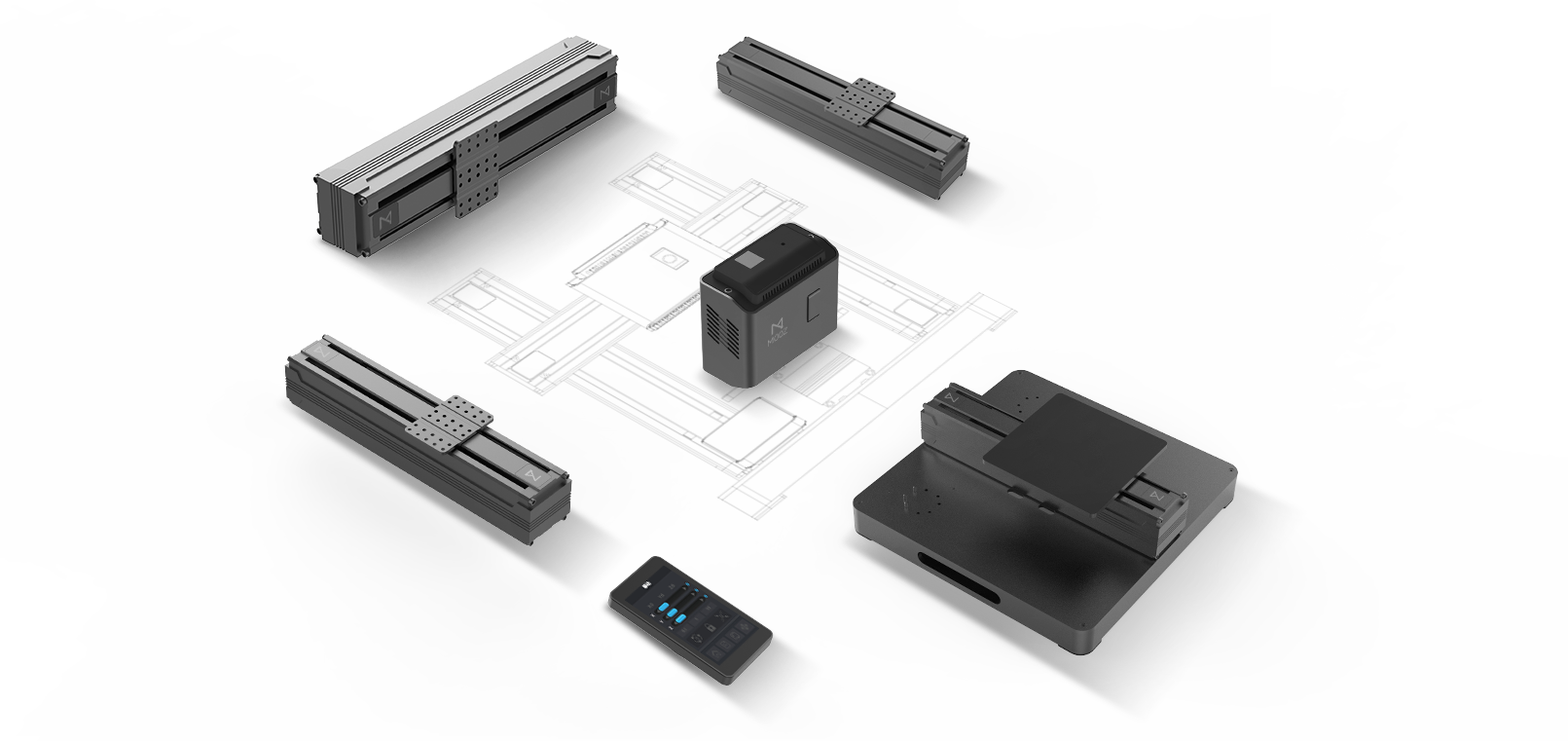
Учебная станция DOBOT Mooz является полноправным многофункциональным станком с ЧПУ промышленного уровня, с такими функциями, как: 3D-печать, лазерная гравировка, фрезерная обработка с ЧПУ. Замените сменные головки, и ваша станция будет готова к выполнению новых функций и воплощению ваших идей в реальность!
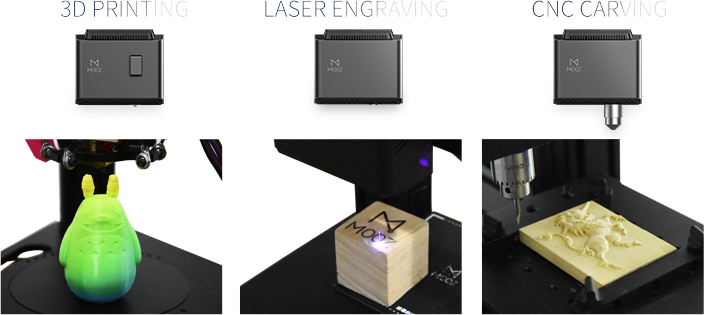
Технические характеристики DOBOT Mooz:
- Общие размеры: 285 * 285 * 318 мм
- Вход для адаптера: 100-240 В ~ 50/60 Гц, 1,8 А/макс
- Выход адаптера: 12В ~ 6.5A
- Материал несущего профиля: авиационный алюминий
- Панель управления: 3,5-дюймовая сенсорная панель LCD
Модуль 3D-печати:
|
|

Модуль лазерной гравировки:
|
|

Фрезерно-гравировальный модуль с ЧПУ:
- Скорость вращения шпинделя: 12 000 об/мин (макс.)
- Зажимной патрон ЧПУ: 0 ~ 4 мм
- Размер стандартного хвостовика: 3,175 мм * 0,3 мм * 30° плоский нижний резчик
- Поддерживаемые материалы: дерево, пластмассы, печатные платы и большинство неметаллических материалов
Языки программирования:
|
|

Программное обеспечение:
- Dobot Studio (фирменное ПО)
- Repetier Host (открытое ПО для 3D-печати)
- Grbl Controller 3.6 (открытое ПО для лазерной гравировки)
- Dobot Blockly (редактор визуального языка программирования)
- Программное обеспечение для разработчиков (SDK)
Оплачивайте покупки удобным способом. В интернет-магазине доступно 3 варианта оплаты:
- Наличные при самовывозе или доставке курьером. Специалист свяжется с вами в день доставки, чтобы уточнить время и заранее подготовить сдачу с любой купюры. Вы подписываете товаросопроводительные документы, вносите денежные средства, получаете товар и чек.
- Безналичный расчет при самовывозе или оформлении в интернет-магазине: карты МИР, Visa и MasterCard. Чтобы оплатить покупку, система перенаправит вас на сервер системы ASSIST. Здесь нужно ввести номер карты, срок действия и имя держателя.
- ЮMoney при онлайн-заказе. Для совершения покупки система перенаправит вас на страницу платежного сервиса. Здесь необходимо заполнить форму по инструкции.
Экономьте время на получении заказа. В интернет-магазине доступно 4 варианта доставки:
- Курьерская доставка работает с 9.00 до 19.00. Когда товар поступит на склад, курьерская служба свяжется для уточнения деталей. Специалист предложит выбрать удобное время доставки и уточнит адрес. Осмотрите упаковку на целостность и соответствие указанной комплектации.
- Самовывоз из магазина. Список торговых точек для выбора появится в корзине. Когда заказ поступит на склад, вам придет уведомление. Для получения заказа обратитесь к сотруднику в кассовой зоне и назовите номер.
- Постамат. Когда заказ поступит на точку, на ваш телефон или e-mail придет уникальный код. Заказ нужно оплатить в терминале постамата. Срок хранения — 3 дня.
- Почтовая доставка через почту России. Когда заказ придет в отделение, на ваш адрес придет извещение о посылке. Перед оплатой вы можете оценить состояние коробки: вес, целостность. Вскрывать коробку самостоятельно вы можете только после оплаты заказа. Один заказ может содержать не больше 10 позиций и его стоимость не должна превышать 100 000 р.
- Overview
- Specifications
- Request quote
- Read more
-
What’s Fascinating About DOBOT MOOZ — 3?
The newly introduced modular color-mixing 3D printer MOOZ-3 features a delta structure and high printing efficiency. Equipped with a three-color print head, you can easily create mixed color printing artworks through the controller, by setting different feeding speed and printing time of the three differently-colored raw filaments.
Two schemes of color-mixing in CMY color mode are at your will to 3D print the desirable color patterns. Quick assembly, easy-to-use controller and app, rich printing color pattern make MOOZ suitable for beginners, DIYers, educators and artists.
It’s time to say good-bye to monotonous single-color printing and welcome more beautiful and colorful 3D printing models.
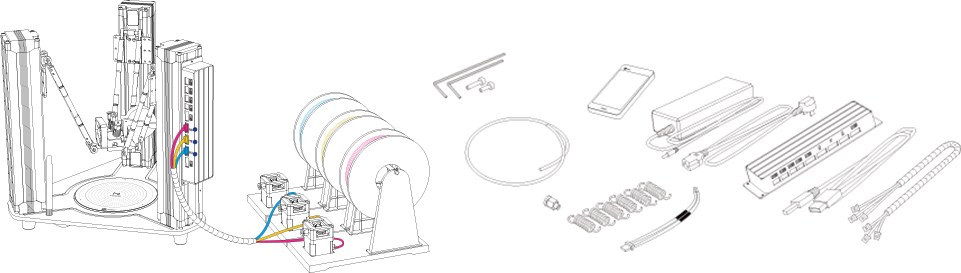
-
3-in 1-out Mix Color Print Head that Prints at Fast Speed and High Efficiency
Born for color-mixing 3D printing, MOOZ-3 shows super high efficiency and incredible fidelity. By using merely one 0.6mm nozzle, it provides you with very smooth and lifelike results. The 3-in 1-out mix color print head not only gives a rich mixture of color combination of the printing objects, but also brings forth high efficiency and ultra-fast printing speeds. Different colors will blend together perfectly so that you create multi-color objects without encountering any trouble.

-
Two Printing Schemes of Mixing Colors in CMY Color Mode at Your Will
MOOZ-3 enables you to print up to 3 different colored filaments in CMY color mode at the same time. It supports two color-mixing methods: multi-color switching and gradient mixing, unleashing all the potentials of colorful printing. Compared to RGB, CMY (cyan, magenta, yellow) ensures that the printing colors are consistent with the design. You can get blending color or mix color for one printing project, completely inspiring the artist in you!
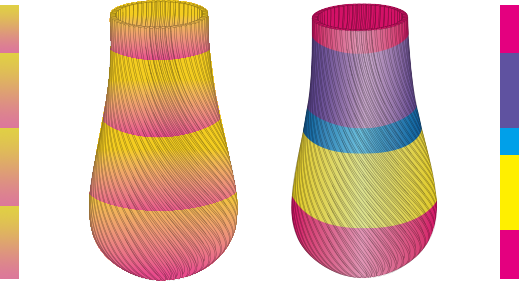
-
Freshly Upgraded Glass Heated Bed and Firmware to Print Evener and Faster Than Ever
Mooz-3 heated bed is now made out of glass, providing an evener base for the printing projects and leading to better and finer results. With the auto shutdown and resume after power loss functions, you will no longer worry about electricity consumption and power failures. The maximum printing speed of MOOZ-3 can reach 100mm/s, greatly accelerating the printing process of large projects and saving your time!
-

-
Easy-to-use Controller and Mobile App Simplify the Printing Process to the Full Extent
Just like MOOZ-1/2, MOOZ-3 is also equipped with a microcomputer controller accompanied by a screen display and support Wi-Fi. You can start the creating process by just one touch. With the simple yet useful MOOZ app, you can transfer G-Code files wirelessly and conveniently as long as your phone is connected with MOOZ-3 under the same network, sparing you all the trouble of setting the wiring or connecting a computer.

-
Parameters
Overall Dimensions
Φ350 * 325mm
Adapter input
100-240V~50/60Hz, 1.8A max
Adapter output
12V~6.5A
Main material
aircraft grade aluminum
Operation Panel
3.5 ‘LCD touchpad
-
3D printing
Nozzle Diameter
0,4 mm
Layer Resolution
0,05 ~ 0,3 mm
Nozzle Temperature
260 ℃
Heated bed Temperature
100 ℃(at 20℃ ambient temperature)
Forming Size
Φ100*100mm
Applicable Materials
1.75mm PLA, ABS
Print speed
10~100mm/s
Operating temperature
0~40℃
Plan & mailing list
- DOBOT Mooz 3
-
Items
Content -
250g PLA Filament
3 -
Extruder
3 -
Filament Support
3 -
Several M3x6 hex Screws
-
Several M3x8 hex Screws
-
L-type Hex Screwdrive
1 -
Printer Head Control Board
1 -
8-core Cable
2 -
PTFE Pipe (Extra for spare)
3 -
Identical Linear Actuators
3 -
Printer Head Module
1 -
Base + Main Control Board + Heated Bed
1 -
12V Power Adapter
1 -
Extruder Motor Power Cable
3 -
USB 2.0 Cable (A-Male to B-Male)
1